中国建行e路航使用指南
中国建设银行E路护航网银安全组件 客户使用指南

中国建设银行E路护航网银安全组件客户使用指南一、业务简述:为进一步丰富网上银行安全手段,改善客户安全体验,我行最新研发了“中国建设银行E路护航网银安全组件”,包括网银安全检测工具、网银安全控件、密码保护控件等一系列安全增值服务,并且通过升级至最新的网银盾管理工具,可进一步提升网银盾的安全性,实现“所见即所签”功能,有效防范木马病毒的侵袭,通过使用网银盾证书更新工具,在客户端进行证书更新,提高证书更新成功率。
网银安全检测工具是为我行个人网银客户提供的客户端安全检测工具。
使用安全检测工具可以在线实时检测网银客户所使用的计算机系统的设置情况、IE浏览器安全设置情况、客户网银盾证书安装情况、根证书安装情况、网银盾驱动安装情况、安全控件安装情况等,帮助客户更好的使用个人网上银行,提升客户安全体验,减少客户因为设置和操作不当导致不能正常使用网银的情况。
网银安全控件是一种高级别的安全认证服务,可有效保障网上银行交易的保密性、真实性、完整性和不可否认性。
个人网银用户在进行转账汇款类交易时,网银盾口令输入页面回显收款账号、户名、交易金额等关键交易信息,供用户对网银交易内容进行进一步核实确认,从而有效保障客户资金安全。
客户通过安装网银安全控件,并更新至最新的网银盾管理工具,可立即实现“所见即所签”功能,网上银行交易更加安全、放心。
密码保护控件是为个人网上银行客户提供的客户端密码输入保护服务,可防止计算机木马程序及其它病毒程序截获客户输入的密码信息,对网上银行客户的信息安全提供进一步的保障。
安装密码保护控件以后,在个人网上银行页面密码输入框旁边会新增“安全锁”标志,表明客户可享受我行提供的更为安全的密码输入保护服务。
(目前,暂开放开通网上银行服务、注销网上银行服务、追加新账户、修改登录密码和交易密码等业务环节。
)网银盾管理工具是为我行个人网银网银盾客户提供的统一网银盾管理工具。
支持华大、握奇和大明五洲等我行不同品牌的网银盾,客户无需识别、记忆网银盾的厂商品牌,安装该统一的管理工具即可正常使用网银盾办理业务。
建设银行E商贸通业务操作指引(客户)
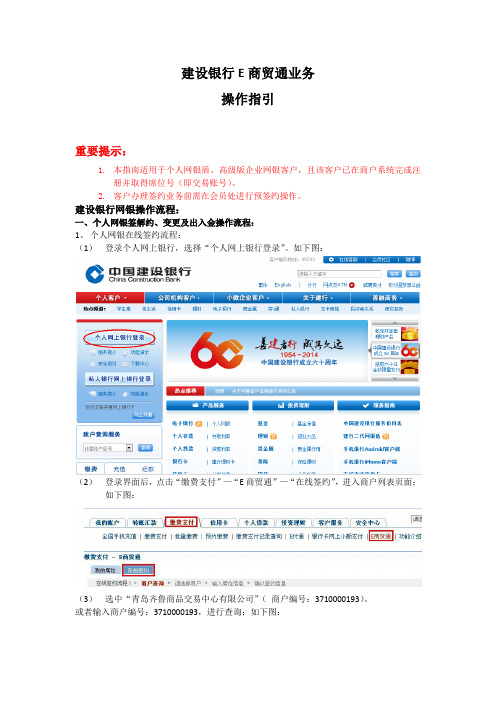
建设银行E商贸通业务操作指引重要提示:1.本指南适用于个人网银盾、高级版企业网银客户,且该客户已在商户系统完成注册并取得席位号(即交易账号)。
2.客户办理签约业务前需在会员处进行预签约操作。
建设银行网银操作流程:一、个人网银签解约、变更及出入金操作流程:1、个人网银在线签约流程:(1)登录个人网上银行,选择“个人网上银行登录”。
如下图:(2)登录界面后,点击“缴费支付”—“E商贸通”—“在线签约”,进入商户列表页面;如下图:(3)选中“青岛齐鲁商品交易中心有限公司”(商户编号:3710000193)。
或者输入商户编号:3710000193,进行查询;如下图:(4)点击“下一步”;输入席位号(即在交易中心开立的交易账号)、席位属性(选择日终清算),选择指定银行账户(即选择需绑定银行卡卡号)、阅读并同意协议后,如下图:注:短信通知开通选项勾选按钮“是”。
(5)点击“下一步”;核对签约信息无误后,点击“确认”提交。
如下图:(6)验证网银盾密码,显示席位号签约成功,点击“激活”按钮完成签约。
如下图:(7)签约完成。
如下图:2、个人网银在线出、入金流程:网银入金流程:(1)登录交易端,进入“出入金管理”界面后,点击“签约解约”按钮,查看签约状态。
只有签约状态为“已签约”时,才可以进行入金操作,如下图所示:(2)登陆个人网银,选择“缴费支付”——“E商贸通”——“入金”;选择要入金的商户席位号(即在交易中心开立的交易账号),输入金额,用途,如下图:(3)点击“下一步”,确认信息后,点击“确认”,如下图:(4)点击“确认”后,输入网银盾密码,确认后点击网银盾“确认”键,如下图:(5)入金操作完成,如下图:网银出金流程:(1)登陆个人网银,选择“缴费支付”——“E商贸通”——“出金申请”;选择要入金的商户席位号(即在交易中心开立的交易账号),输入金额,用途,如下图:(2)点击“下一步”,确认信息后,点击“确认”,如下图:(3)点击“确认”后,输入网银盾密码,确认后点击网银盾“确认”键,如下图:(4)出金操作完成,如下图:3、个人网银在线解约流程:(1)登录个人网上银行,选择“个人网上银行登录”。
建设银行安全组件教程

网银盾常见问题解答中国建设银行E路护航网银安全组件是我行推出的网银盾管理工具,为客户提供网银盾管理、证书管理、网银安全检测等服务。
2009年11月14日后签约的网银客户必须使用E路护航网银安全组件。
为方便您了解E路护航网银安全组件的功能和使用方法、解决使用过程中遇到的具体问题,我们总结了常见的10个问题供您参考,如有未尽事宜请咨询95533。
1、我该如何下载和安装E路护航网银安全组件?客户可通过登录建设银行首页,点击左侧“网上银行”下方的“下载”按键,进入下载页面即可下载中国建设银行E路护航网银安全组件。
出现下图界面后,请选择“简体中文版”如遇安全警告,请选择“运行”出现下面界面表明系统正在下载E路护航安全组件安装程序,请耐心等待。
如遇安全警告,请选择运行。
出现如下界面,表明程序正在安装,请耐心等待。
重要提示:新版本管理工具可以自动卸载老版本管理工具并进行安装。
出现如下截面后,表明E路护航安全组件安装成功,可以正常使用网银盾进行交易。
2、如何确定我的USB网银盾已经安装成功?解答:插入USB网银盾,在屏幕右下角可以看到建行的图标,右键单击后在USB网银盾管理工具中可以看到USB网银盾设备标识,如下图1所示。
同时点击安装检测按钮可以看到如下图2所示的已安装信息。
图1图23、E路护航管理工具能否更新证书?解答:E路护航可以更新证书,请点击开始-程序-中国建设银行E路护航网银安全组件-网银盾证书更新工具,点击“证书更新”进行更新操作,即可更新证书。
4、在做网银交易时提示“证书到期,请更换证书。
”但查看证书,证书并没有到期该如何处理?解答:出现此问题可能是您网银盾中的证书文件不完整,请参照:“3、E路护航管理工具能否更新证书”步骤更新证书。
5、如果出现S002错误或者弹白框问题如何解决?解答:该问题可能有以下两种可能1:用户控件没有启用,E路护航可以帮助用户启动控件,具体步骤如下:进入管理工具,点击系统检测进入系统检测后点击“控件完全修复”出现控件成功启动的提示,修复成功,之后可正常使用2:该种情况可能是您的U盾自身故障导致,如有条件请您在多台电脑测试,更能准确判断为U盾自身故障问题,若确定为U盾问题需要请您前往柜台进行更换。
「CCB手机银行使用指南」

业务概述手机银行是中国建设银行在手机渠道上推出的新一代电子银行服务。
客户只需将手机号与建设银行账户绑定,就可通过手机终端安全、便捷地办理银行各项金融业务,随时随地体验结合最新移动数据通讯技术的现代金融服务。
一、特点与优势(一)贴身服务手机银行与客户一起步入银行服务“即需即用”的时代,是客户随身携带的银行。
客户只需掏出手机,即可随时随地享用建设银行的贴身金融服务。
(二)功能丰富手机银行提供丰富实用的服务功能,不仅提供查询、转账、缴费、支付等基础金融服务,还有手机到手机转账、跨行转账等特色服务,更有基金、股市、外汇、银行存管(鑫存管)等投资理财服务,实时交易,方便快捷。
(三)安全可靠拥有手机银行,就拥有了最安全的电子交易渠道。
手机银行具有独特的安全性,即建立了手机号码与客户信息之间唯一绑定的关系,并采用国际最先进的加密手段,时刻保障客户的信息安全,确保交易的安全可靠。
(四)申办快捷手机银行的开通渠道多种、手续简便,手机银行、建设银行网站、网上银行、营业网点均提供开通服务,客户只需选择任一渠道一次办理,即可成为手机银行客户。
二、开通和终止(一)客户类型1.手机银行普通客户是指通过建设银行网站、网上银行或手机开通手机银行,客户身份和账户信息没有经过网点或移动签约POS验证的客户。
2.手机银行高级客户是指在网点或移动签约POS验证过客户身份和账户信息,开通手机银行的客户。
(二)账户类型1.手机银行签约账户是指已经在网点或移动签约POS验证过账户介质和账户密码的账户。
2.手机银行非签约账户是指未经过网点或移动签约POS验证账户介质和账户密码的账户。
(三)开通条件1.客户需拥有建设银行账户介质、有效身份证件及一部支持上网功能的手机(近几年内出厂的手机终端几乎都支持上网功能,具体可参阅手机产品说明书或到手机品牌的网站查询该款手机是否支持上网功能);2.客户需为中国移动用户或中国联通CDMA用户,且手机号码开通了数据业务。
中国某银行路护航网银安全组件客户使用指南

中国某银行路护航网银安全组件客户使用指南1. 简介本文档旨在为用户提供中国某银行路护航网银安全组件的客户使用指南。
该安全组件是用于增强网银业务的安全性,并保护用户账户免受恶意攻击的工具。
通过本指南,用户将了解到如何正确安装、配置和使用该安全组件,以确保网银交易的安全。
2. 安装在使用中国某银行路护航网银安全组件之前,用户需要先进行安装。
请按照以下步骤进行安装:1.下载安全组件安装包:用户可以从中国某银行的官方网站或者相关渠道下载安全组件的安装包。
2.运行安装程序:双击安装包,根据安装向导的指示完成安装过程。
在安装过程中,用户需要选择安装位置和相关设置。
3.安装完成后,用户可以在系统托盘或桌面上找到安全组件的图标,并双击打开。
3. 配置在安装完成后,用户需要进行配置以确保安全组件能够正常工作。
请按照以下步骤进行配置:1.打开安全组件:双击桌面上的安全组件图标,或者在系统托盘中找到安全组件图标,右击打开安全组件。
2.进行账户绑定:首次打开安全组件时,用户需要进行账户绑定。
根据提示,输入银行提供的账户信息,并完成绑定过程。
3.设置安全策略:安全组件提供了多种安全策略供用户选择,用户可以根据自己的需求进行设置。
建议用户选择较高的安全级别,以提供更多的保护。
4.完成配置:根据安全组件的提示,确认配置信息并保存。
4. 使用指南安装和配置完成后,用户可以开始使用中国某银行路护航网银安全组件进行网银交易。
以下是使用指南的主要内容:1.打开网银页面:通过浏览器访问中国某银行的官方网站,并点击登录按钮进入网银页面。
2.输入账户信息:在网银登录页面,输入账户名和密码,并点击登录按钮进行身份验证。
3.生成动态密码:安全组件可以生成动态密码,用于进行网银交易的身份认证。
在登录成功后,用户需要点击安全组件图标,生成动态密码,并根据页面指示输入动态密码。
4.进行网银交易:完成身份认证后,用户可以进行网银交易,包括查询余额、转账、缴费等操作。
企业网上银行客户操作指南

一、安装将主管网银盾(通常是网银盾背面编号最小的)插入电脑,登录建行网站(),下载企业E路护航。
然后双击“CCB_E_Setup_Total_Enterprise.exe”进行安装。
注意:网银盾无初始密码,此口令为用户自己设定的口令。
如未出现上面设置口令的提示,需要直接输入网银盾密码,请联系开户行询问。
二、登录首次登录,插入主管网银盾(通常网银盾编号尾号最小的) 。
1、打开浏览器,登录建行网站()或输入网址https://登录企业网上银行。
2、选择证书,输入网银盾密码。
3、登录页面如下图:三、初始化设置1、新增操作员设置成功后,主管按同样步骤设置一个复核员。
2、权限分配3、设置转账流程如果只需要制单员录入,无需复核员操作,超过流程金额主管审批,可以在该页面直接点击完成设置。
四、查询1、查询余额2、查询明细及打印回执3、正式回单打印该回单文件下载后,是PDF格式文件,请使用最新版本的Adobe Reader或福昕阅读器打开进行保存或打印。
五、转账1、制单①收款人为建行企业账户②收款人为他行账户③收款方为个人账户根据人民银行要求,企业对私转账一般有限额控制,具体限额请咨询在线客服。
2、复核拔出制单员网银盾,关闭所有浏览器,再插入复核员网银盾登录企业网银。
3、查询转账流水六、代发业务该业务需要在开户行申请开通,开通后才可以看到“代发代扣”菜单。
建行行内代发与跨行代发需要分别开通。
(一)代发流程设置(二)代发业务操作1、单笔代发(1)单笔制单(2)单笔复核(3)审批超过代发流程金额的单笔代发,复核员成功复核后,主管还需登录到企业网银进行审批。
2、批量代发(1)代发文件格式(2)批量制单(3)复核①代发交易结果请结合账户扣款情况,确认该笔代发是否成功。
②建行系统内单笔代发,一般实时到账。
③建行系统内批量代发,代发工资跑批时间一般为7:00,12:00,17:30,21:00,您在上述时间内提交的批量代发,在对应的跑批时间半小时后可查询代发结果。
(金融保险)建行网上银行简明使用指南

(金融保险)建行网上银行简明使用指南建行网上银行简明使用指南前言在 21 世纪、在信息时代,在光速和网络成为主流生活,您仍把你宝贵的光阴虚掷在去银行的路途上、柜台前的排队中?你仍愿意忍受工作时间外,银行大门拒绝开启的无奈?你仍在辛苦账单上的金额和信息手工抄录在您的记事本、私人账簿、个人电脑上?这壹切您完全都不必再忍受了。
您应该享受壹种更快捷、更自由、更方便的金融服务。
您应该享受建设银行网上银行服务。
如果您对网上服务不清楚、不了解、不放心,您无须担心,这壹篇简单的指南就是带您领略网上银行的简单、方便和安全的。
本文分为四个部分准备篇、安全篇、功能篇和优惠篇。
您能够直接跳转到任壹感兴趣的内容阅读,跳转方法:按住 Ctrl 键,单击蓝色标记的内容。
准备篇建行网上银行非常简单方便,当然仍需要我们做壹点点小小的准备,好,我们开具壹个简单的清单,然后讨论壹下要做哪些准备:必要材料1、建行账户;2、上网环境。
可选内容1、开通网上银行;2、拥有各种业务所需要素,如网上基金、黄金业务需要设立证券卡、网上银证托管需要开通银证关系……OK,且不多,必要材料就俩样。
可选内容,暂不着急,我们稍后自然明白。
首先,我们要使用建行网上银行,那么我们必须要有壹个建行账户,也就是说你得有建行龙卡(包括信用卡、理财卡、龙卡通,你能够翻壹翻你的钱夹,极可能就有壹张建行的龙卡)、或建行存折。
如果您的确没有的话——没关系,建行网点分布全国,您能够ft门随便找到壹家,即可解决。
当然非常真诚地建议,您这壹路,顺便开通建行证券业务、办好银证托管、银证转账等业务的手续,我们后面都会用得着。
至于上网环境,您能见到这篇指南,说明您就在电脑旁边。
如果您是通过网络得到这篇指南的,相信上网环境不成问题了。
那当下开始解决我们真正遇到的第壹个问题——开通网上银行。
如果您已经开通了,请跳过本篇,见安全篇、功能篇和优惠篇等章节内容。
同样,我们给个简单步骤,开通建行网上银行有俩种方法,方法壹:网上自助开通。
建行网上银行简明使用指南
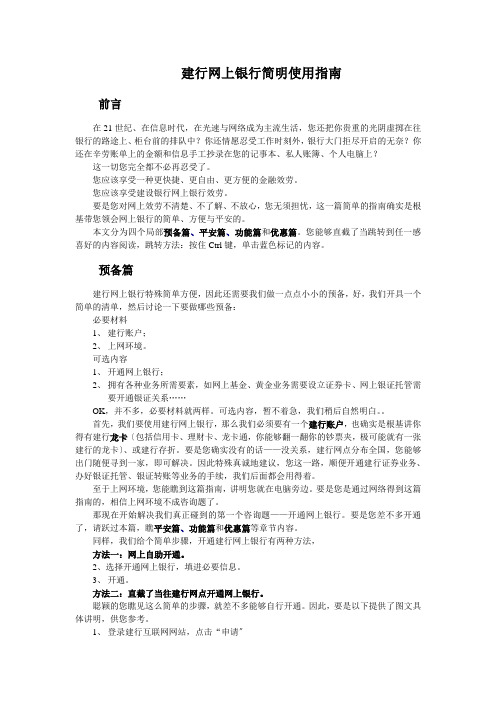
建行网上银行简明使用指南前言在21世纪、在信息时代,在光速与网络成为主流生活,您还把你贵重的光阴虚掷在往银行的路途上、柜台前的排队中?你还情愿忍受工作时刻外,银行大门拒尽开启的无奈?你还在辛劳账单上的金额和信息手工抄录在您的记事本、私人账簿、个人电脑上?这一切您完全都不必再忍受了。
您应该享受一种更快捷、更自由、更方便的金融效劳。
您应该享受建设银行网上银行效劳。
要是您对网上效劳不清楚、不了解、不放心,您无须担忧,这一篇简单的指南确实是根基带您领会网上银行的简单、方便与平安的。
本文分为四个局部预备篇、平安篇、功能篇和优惠篇。
您能够直截了当跳转到任一感喜好的内容阅读,跳转方法:按住Ctrl键,单击蓝色标记的内容。
预备篇建行网上银行特殊简单方便,因此还需要我们做一点点小小的预备,好,我们开具一个简单的清单,然后讨论一下要做哪些预备:必要材料1、建行账户;2、上网环境。
可选内容1、开通网上银行;2、拥有各种业务所需要素,如网上基金、黄金业务需要设立证券卡、网上银证托管需要开通银证关系……OK,并不多,必要材料就两样。
可选内容,暂不着急,我们稍后自然明白。
首先,我们要使用建行网上银行,那么我们必须要有一个建行账户,也确实是根基讲你得有建行龙卡〔包括信用卡、理财卡、龙卡通,你能够翻一翻你的钞票夹,极可能就有一张建行的龙卡〕、或建行存折。
要是您确实没有的话——没关系,建行网点分布全国,您能够出门随便寻到一家,即可解决。
因此特殊真诚地建议,您这一路,顺便开通建行证券业务、办好银证托管、银证转账等业务的手续,我们后面都会用得着。
至于上网环境,您能瞧到这篇指南,讲明您就在电脑旁边。
要是您是通过网络得到这篇指南的,相信上网环境不成咨询题了。
那现在开始解决我们真正碰到的第一个咨询题——开通网上银行。
要是您差不多开通了,请跃过本篇,瞧平安篇、功能篇和优惠篇等章节内容。
同样,我们给个简单步骤,开通建行网上银行有两种方法,方法一:网上自助开通。
中国建设银行E路护航网银安全组件客户使用指南

中国建设银行 E 路护航网银安全组件客户使用指南业务简述:为进一步丰富网上银行安全手段,改善客户安全体验,我行最新研发了“中国建设银行E路护航网银安全组件”,包括网银安全检测工具、网银安全控件、密码保护控件等一系列安全增值服务,并且通过升级至最新的网银盾管理工具,可进一步提升网银盾的安全性,实现“所见即所签”功能,有效防范木马病毒的侵袭,通过使用网银盾证书更新工具,在客户端进行证书更新,提高证书更新成功率。
网银安全检测工具是为我行个人网银客户提供的客户端安全检测工具。
使用安全检测工具可以在线实时检测网银客户所使用的计算机系统的设置情况、IE浏览器安全设置情况、客户网银盾证书安装情况、根证书安装情况、网银盾驱动安装情况、安全控件安装情况等,帮助客户更好的使用个人网上银行,提升客户安全体验,减少客户因为设置和操作不当导致不能正常使用网银的情况。
网银安全控件是一种高级别的安全认证服务,可有效保障网上银行交易的保密性、真实性、完整性和不可否认性。
个人网银用户在进行转账汇款类交易时,网银盾口令输入页面回显收款账号、户名、交易金额等关键交易信息,供用户对网银交易内容进行进一步核实确认,从而有效保障客户资金安全。
客户通过安装网银安全控件,并更新至最新的网银盾管理工具,可立即实现“所见即所签”功能,网上银行交易更加安全、放心。
密码保护控件是为个人网上银行客户提供的客户端密码输入保护服务,可防止计算机木马程序及其它病毒程序截获客户输入的密码信息,对网上银行客户的信息安全提供进一步的保障。
安装密码保护控件以后,在个人网上银行页面密码输入框旁边会新增“安全锁”标志,明客户可享受我行提供的更为安全的密码输入保护服务。
(目前,暂开放开通网上银行服务、注销网上银行服务、追加新账户、修改登录密码和交易密码等业务环节。
)网银盾管理工具是为我行个人网银网银盾客户提供的统一网银盾管理工具。
支持华大、握奇和大明五洲等我行不同品牌的网银盾,客户无需识别、记忆网银盾的厂商品牌,安装该统一的管理工具即可正常使用网银盾办理业务。
建设银行个人网银操作手册

中国建设银行E商贸通业务
个人网银操作手册
中国建设银行现已成功上线“E商贸通”网银签约、变更、解约服务功能,网银签约无需填写纸质三方协议与“E商贸通”业务申请表,持有建设银行网银U盾的客户即可通过网银渠道自行办理资金账号的签约、变更及解约手续。
1、网银在线签约流程
(1)登录个人网上银行,选择“缴费支付”—“E商贸通”—“在线签约”,进入商户列表页面;
(2)选择已申请席位的商户,点击“下一步”;
(3)输入席位号、席位属性,选择指定交易账户,阅读并同意《中国建设银行股份有限公司E商贸通业务客户服务协议》,点击“下一步”;
(4)核对签约信息无误后,点击“确认”提交。
(5)验证网银盾密码,完成签约
备注:席位号为交易商的9位交易代码;席位属性需选择日终清算。
2、网银在线修改信息
客户可以修改交易商自有资金账户、联系人姓名、联系人地址、联系人手机号码。
修改后,席位不变。
操作流程:
(1)登录个人网上银行,选择“缴费支付”—“E商贸通”—“我的席位”。
(2)选择要修改的席位,点击“修改信息”按钮,修改席位信息;
(3)验证网银盾密码,完成信息修改。
3、网银在线解约
通过个人网银在线删除席位并注销对应的“E商贸通”服务。
只有当您完成席位的所有交易,且席位账户余额为零时,才能删除该席位。
席位删除后,对应的E商贸通服务将在建行注销。
操作流程:
(1)登录个人网上银行,选择“缴费支付”—“E商贸通”—“我的席位”;
(2)选择要删除的席位,点击“删除席位”;
(3)确认删除席位信息,点击“确认”;
(4)验证网银盾密码,完成席位删除。
建设银行企业网上银行客户操作指南.

企业网上银行客户操作指南电子银行部二0一四年四月目录1. 企业客户E 路护航下载及安装 . (3)1.1. 功能介绍 (3)1.2. 客户操作流程 (3)2. 登录 (3)2.1. 功能简介 (3)2.2. 客户操作流程 (3)3. 流程管理 (5)3.1. 自定义流程 (5)3.2. 单一授权流程 (13)4. 账户查询 (13)4.1. 账户信息查询 (13)4.2. 电子对账 (23)4.3. 周期支付额度 (48)4.4. 电子回单查询 (73)4.5. 财资账户 (74)5. 转账业务 (76)5.1. 转账制单 (76)5.2. 转账复核 (93)5.3. 转账审批 (99)5.4. 单据维护 (103)5.5. 流水查询 (107)5.6. 常用账户管理 (112)1. 企业客户E 路护航下载及安装1.1. 功能介绍客户申请开通高级版及简版企业网银后,到建行互联网站下载E 路护航安全组件,下载安装成功后可正常登录使用。
企业客户E 路护航安全组件可支持一代网银盾、二代网银盾及文件证书用户。
1.2. 客户操作流程1. 登录建行互联网站->公司机构客户页面,企业网上银行登录区,点击“下载中心”按钮。
2. 在“下载中心”页,选择“企业客户E 路护航网银安全组件”,点击“下载”,将安全组件下载至电脑。
3. 双击下载至本地电脑的安全组件图标,进入安装界面。
4. 安装界面提示客户安全组件安装成功,点击“完成”后即可使用安全组件的相关功能。
5. 安装完成后,在桌面出现“中国建设银行E 路护航®网银安全检测工具”的快捷图标。
如图:6. 插入网银盾,电脑屏幕弹出修改默认口令的提示,客户输入口令,并点击“确定”按钮。
如图:7. 网银将弹出对话框,提示客户:您将要设置网银盾口令,点击网银盾的“确认”按键将进行网银盾口令的设置;点击“取消”将撤销此次操作。
;对话框同时显示二代网银盾图示,“确认”按钮闪烁,如图:8. 点击网银盾上的“确认”按键,网银盾口令完成设置。
建行新一代企业网上银行操作手册

新一代企业网上银行操作手册目录1.安装、登录新一代企业网银2.新增操作员、分派权限、设置流程3.查询余额、明细4.转账操作步骤5.代发代扣6.电子对账7.更新外联平台软件■如何登岸新一代企业网银一、新签约企业网银客户第一次登岸【1】只需要下载安装【企业客户E路护航网银平安组件】第一步:登录,点击主页上面的【公司机构客户】,再点击页面左上角【下载中心】。
第二步:下载【企业客户E路护航网银平安组件】,点击安装。
(如下图)【2】设置网银盾初始口令及安装证书。
第一步:插入网银盾。
假设为新签约客户:系统自动弹出窗口提示设置网银盾初始口令,设置的初始口令必然要牢记,如遗忘将致使网银盾作废。
(如以下图)第二步:证书安装提示,点击【是】。
屏幕右下角显现“建行网银盾治理工具”图标后,将提示如下信息:点击“是”即可。
(如以下图)二、迁移客户登录第一步:请登录,点击主页左上角的【公司机构客户】,再点击页面左上角【企业网上银行登录】。
第二步:高级或简版客户别离选择登岸入口。
高级客户:点击:【企业网银高级版登岸】;简版客户:点击【企业网银简版版登岸】。
(如以下图)温馨提示:新一代企业网银完全上线之前,还将进入以下图页面,新一代企业网银完全上线后,高级客户和简版客户均只需通过同一个入口【企业网上银行登录】进入。
第三步:选择企业网银证书后,点击【确信】。
(如以下图)第四步:输入网银盾口令,点击【确信】。
(如以下图)点击【确信】后,系统将自动提示企业网银登录域名变更的公告(如以下图)。
第五步:进入以下图后,系统界面自动反显企业网银的【客户识别号】与网银盾对应的【操作员代码】,输入登录密码,点击【登录】。
(如以下图)第六步:进入欢迎页面后,点【进入操作页面】,进入网银操作界面。
(如以下图)■新增操作员、分派权限、设置流程先由主管登岸网银,然后慢慢进行下面操作:第一步:新增操作员。
选择【效劳治理】菜单(需要点击展开【全数功能】),选择操作员治理,点击操作员保护,点击【新增】。
E路航使用说明书

E路航使用说明书e路航使用说明书篇一:E路航导航系统产品使用说明书E路航导航系统产品使用说明书一、地图应用范围:“凯立德”适用南方及珠三角地区,“城际通”适用北方城市,“道道通”适用长途司机。
出货时所配的导航仪地图:通常都是最新的请不要盲目下载更新,另外我们建议广大用户,请在使用导航仪之前请把导航内部的全部资料在您的电脑中备份,以便不时之需!二、导航如何连接到电脑:首先打开GPS导航仪,用数据线连接到电脑,若电脑读不到导航仪存储的空间,方式一:重新插数据线再试;若还是不行,拔掉数据线,打开GPS导航仪里的USB端口,重新设置,在U 盘处选择“打勾”,再连接电脑;若还是不行,重新启动电脑再试,重复前两次的方式,直到读到为止。
四、e路航导航仪路径的设置:打开系统设置,点击e路航导航仪路径,选择NandFlash(内置地图)/SDMMC(外置T卡里的地图),再点击你所需要的地图文件,它就出现后缀.EXE执行文件后,再点击这个文件——点击右下角出现“GPS路径”,再选择“打勾”就保存,退出到桌面,双击导航仪就可以了。
五、AV参数设置:视频格式支持:WMV, ASF, AVI ,RMVB音频格式支持: WMA,MP3 and WAV视频/音频的限制:分辨率控制在720×480以内,最佳效果600×480,声音比特率降低到32,图像比特率降低到256。
参数仅供参考,从网上下载“模式加工厂”,在电脑里安装,降低“分辨率”、“声音和图像的比特率”即可。
图像卡就降低图像比特率,图像拖影就增加图像比特率;声音不正常就调声音比特率(快就降低、拖音就增加)六、导航仪声音大小的调节:首先看喇叭位的保护膜揭开没有,若还是声音小,请在音量设置中选择更大。
若在导航过程中,还是比较小,请在语言设置里,把音量调大;若还觉得不够大,那就通过FM发射到汽车音箱里,任你自由调节,具体操作,如下“FM发射的设置与应用”。
新版网上银行个人用户指南.1167123275406

中国建设银行网上银行个人用户指南畅通速达转账汇款:轻轻一点鼠标,款项即达全国各地方便快捷缴费支付:告别排队烦恼,费用随时快速结清轻松自在投资理财:无需亲临柜台,财富打理随心所欲放心写意网上购物:无论身处何地,货物即可轻松拥有一、建设银行网上银行,您的在线理财专家中国建设银行24小时网上服务,满足您全方位、多层次的金融需求,让您时刻享受建设银行“e路通”的乐趣,感受轻松写意的自助人生。
目前,建设银行个人网上银行可为您提供包括“我的账户”、“转账汇款”、“缴费支付”、“贷记卡”、“投资理财”、“客户服务”、“安全中心”等7大类、近150项的服务。
----功能强大的转账服务,同城或异地,同行或跨行,个人或企业,即时或预约,轻松实现资金划转;----简单快捷的在线缴费,手机费、市话费、水费、电费、学费......,缴费种类多种多样;----内容丰富的投资理财服务,外汇买卖、银证业务和证券业务,助您随时随地掌握财富;----方便的信用卡网上还款,公积金查询,个人贷款查询,对自己的财务信息了如指掌;----昵称登录、短信通知、E家亲账户、页面定制、快速通道定制等网上银行个人服务,满足您的个性化需求。
二、建设银行网上银行,好用便捷安全(一)页面结构清晰、明了,风格简约、一致:页面色彩活泼、有质感。
抛弃了原版网银中只有狭小的主区域可以进行页面滚动,更改为支持整个页面滚动,滚动的范围不超过两屏,更符合您的使用习惯。
(二)强大、实用的服务功能:无论何时何地,您都可以享受到建设银行个人网上银行近150项专业服务,是您实实在在的“在线的理财专家”。
特别是新优化的转账汇款功能,无论收款人是同城还是异地,建行还是或它行,个人还是企业,转账方式是即时还是预约,都能够轻松助您完成资金划转。
(三)高效、特色的安全保障:建设银行个人网上银行不仅使用了身份认证、动态口令卡、USBKEY等当今世界上领先的网上银行安全手段,而且增加了短信提醒、预留防伪信息验证、私密设置等特色安全措施,以及灵活的证书启用模式,进一步提高了网上银行安全性。
中国建设银行E路护航网银安全组件使用指南

中国建设银行E路护航网银安全组件使用指南(个人版)尊敬的客户:如果您是办理我行网上银行后首次登录,您需要安装建设银行E路护航网银安全组件和进行网上银行首次登录操作后,才能正常使用网上银行。
如果您已经正常使用过我行网上银行,需要更换电脑使用,只需要完成E路护航网银安全组件的安装即可。
我行网上银行安全组件集成网银安全控件以及网银盾驱动,可一次性完成所有安全控件、驱动程序安装。
目前我行E路护航网银安全组件适用于Windows XP、Windows VISTA(32位、管理员权限)、Windows 7(32位、管理员权限)操作系统和Windows 7(64位、管理员权限、客户需另外下载安装64位版E路护航网银安全组件),IE6.0、IE7.0和IE8.0浏览器。
目前E路护航网银安全组件暂不支持存量捷德用户,您可查看网银盾外壳上的编号确定您网银盾的类型,网银盾编号前两位为“11”的是捷德网银盾。
捷德网银盾:如果您是使用捷德网银盾的用户,请下载捷德网银盾管理工具安装,如下图:E路护航网银安全组件(版本号3.0)一、下载我行"E路护航网银安全组件",该组件将引导您完成所有安全控件、驱动程序安装,以及系统的设置。
具体流程如下:1. 输入网址,进入中国建设银行网站,点击左上角“个人网上银行登录”下面的“下载中心”选项,如下图:2. 根据您所需要使用的语言,点击“简体中文版”或“繁体中文和英文版”(下面的说明以“简体中文版”为例),如下图:3. 看到“文件下载”的窗口弹出来之后,点击“保存”将文件保存在指定的位置上,如下图:4. 保存完毕后,将在您保存的指定位置上看到一个图标,名为“CCB_Security_Client”,用鼠标双击此图标,开始运行此组件的安装,如下图:5. 组件开始安装,如下图:6.屏幕如果弹出安装根证书的提示,如下图,请点击“是”。
7. 安装成功,如下图:8.请将建行网银盾插入计算机,屏幕弹出修改网银盾口令的提示,如下图,修改网银盾口令,点击“确定”。
建行个人网上银行客户首次登录指引
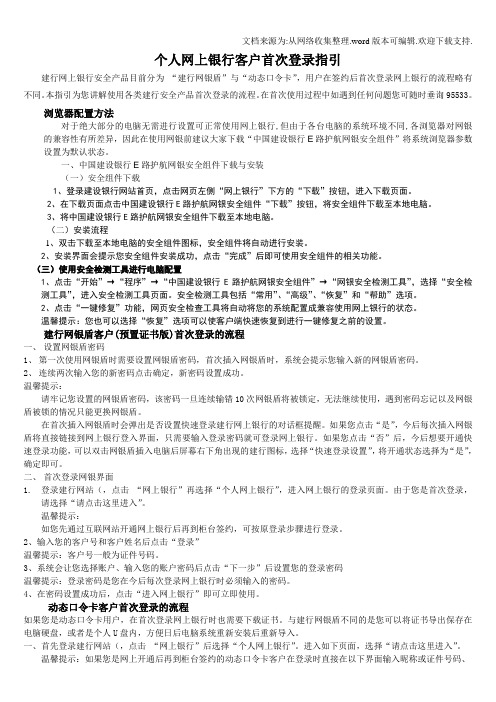
个人网上银行客户首次登录指引建行网上银行安全产品目前分为“建行网银盾”与“动态口令卡”,用户在签约后首次登录网上银行的流程略有不同。
本指引为您讲解使用各类建行安全产品首次登录的流程。
在首次使用过程中如遇到任何问题您可随时垂询95533。
浏览器配置方法对于绝大部分的电脑无需进行设置可正常使用网上银行,但由于各台电脑的系统环境不同,各浏览器对网银的兼容性有所差异,因此在使用网银前建议大家下载“中国建设银行E路护航网银安全组件”将系统浏览器参数设置为默认状态。
一、中国建设银行E路护航网银安全组件下载与安装(一)安全组件下载1、登录建设银行网站首页,点击网页左侧“网上银行”下方的“下载”按钮,进入下载页面。
2、在下载页面点击中国建设银行E路护航网银安全组件“下载”按钮,将安全组件下载至本地电脑。
3、将中国建设银行E路护航网银安全组件下载至本地电脑。
(二)安装流程1、双击下载至本地电脑的安全组件图标,安全组件将自动进行安装。
2、安装界面会提示您安全组件安装成功,点击“完成”后即可使用安全组件的相关功能。
(三)使用安全检测工具进行电脑配置1、点击“开始”→“程序”→“中国建设银行E路护航网银安全组件”→“网银安全检测工具”,选择“安全检测工具”,进入安全检测工具页面。
安全检测工具包括“常用”、“高级”、“恢复”和“帮助”选项。
2、点击“一键修复”功能,网页安全检查工具将自动将您的系统配置成兼容使用网上银行的状态。
温馨提示:您也可以选择“恢复”选项可以使客户端快速恢复到进行一键修复之前的设置。
建行网银盾客户(预置证书版)首次登录的流程一、设置网银盾密码1、第一次使用网银盾时需要设置网银盾密码,首次插入网银盾时,系统会提示您输入新的网银盾密码。
2、连续两次输入您的新密码点击确定,新密码设置成功。
温馨提示:请牢记您设置的网银盾密码,该密码一旦连续输错10次网银盾将被锁定,无法继续使用,遇到密码忘记以及网银盾被锁的情况只能更换网银盾。
中国建设银行二代网银盾常见问题解答

中国建设银行二代网银盾常见问题解答1、什么是中国建设银行二代网银盾?答:建行二代网银盾是具有液晶屏幕显示和物理按键确认的新一代网上银行USBKey安全产品。
二代网银盾在继承现有一代网银盾所有功能的基础上,增加了以下功能:一、增加液晶显示屏,能够在交易确认时返显交易关键要素供客户核对,实现真正的“所见即所签”,能够有效防止网银交易信息被木马病毒等篡改。
二、增加物理按键,客户在核对网银盾屏显信息后,通过按键提交或取消交易,能够有效保障客户的资金安全性。
2、如何识别不同厂商的二代网银盾产品?我行二代网银盾产品由北京天地融科技有限公司、北京握奇数据系统有限公司、北京大明五洲科技有限公司、北京华大智宝电子系统有限公司四家供应商提供,可通过网银盾背面的序列号识别不同的供应商。
具体的识别方法:网银盾序列号以5开头的为天地融,以6开头的为握奇,以7开头的为大明,以8开头的为华大。
3、什么是二代网银盾的“快捷登录”功能?我行二代网银盾具备“快捷登录”功能(系统自动开通,无需用户设置),您在插入二代网银盾即会自动打开建行的个人网银登录界面,同时,登录页面已自动为您填写了证件号码,只需输入登录密码即可快捷登录网上银行。
二代网银盾的“快捷登录”功能,一方面保证了您打开的是正确的建行网银登录页面,避免了钓鱼网站的干扰,使您可以更加安全的使用网上银行服务;另一方面也省去了您输入证件号码或用户昵称的步骤,使您可以更加方便快捷的登录网上银行,享用建行的网银服务。
4、中国建设银行二代网银盾E路护航®安全组件有什么作用?答:为进一步丰富网上银行安全手段,改善客户安全体验,我行最新推出在网银盾屏幕中显示交易信息,并通过物理按键进行确认的二代网银盾,同时研发了“中国建设银行二代网银盾E路护航®安全组件”,包括网银安全检测工具、网银安全控件、密码保护控件、网银盾管理工具、网银盾证书更新工具等一系列安全增值服务,通过实现“所见即所签”功能,有效防范网银木马病毒的侵袭,保障您的网银使用安全。
- 1、下载文档前请自行甄别文档内容的完整性,平台不提供额外的编辑、内容补充、找答案等附加服务。
- 2、"仅部分预览"的文档,不可在线预览部分如存在完整性等问题,可反馈申请退款(可完整预览的文档不适用该条件!)。
- 3、如文档侵犯您的权益,请联系客服反馈,我们会尽快为您处理(人工客服工作时间:9:00-18:30)。
中国建设银行E路护航网银安全组件
客户使用指南
一、业务简述:
为进一步丰富网上银行安全手段,改善客户安全体验,我行最新研发了“中国建设银行E路护航网银安全组件”,包括网银安全检测工具、网银安全控件、密码保护控件等一系列安全增值服务,并且通过升级至最新的网银盾管理工具,可进一步提升网银盾的安全性,实现“所见即所签”功能,有效防范木马病毒的侵袭。
网银安全检测工具是为我行个人网银客户提供的客户端安全检测工具。
使用安全检测工具可以在线实时检测网银客户所使用的计算机系统的设置情况、IE浏览器安全设置情况、客户网银盾证书安装情况、根证书安装情况、网银盾驱动安装情况、安全控件安装情况等,帮助客户更好的使用个人网上银行,提升客户安全体验,减少客户因为设置和操作不当导致不能正常使用网银的情况。
网银安全控件是一种高级别的安全认证服务,可有效保障网上银行交易的保密性、真实性、完整性和不可
否认性。
个人网银用户在进行转账汇款类交易时,网银盾口令输入页面回显收款账号、户名、交易金额等关键交易信息,供用户对网银交易内容进行进一步核实确认,从而有效保障客户资金安全。
客户通过安装网银安全控件,并更新至最新的网银盾管理工具,可立即实现“所见即所签”功能,网上银行交易更加安全、放心。
密码保护控件是为个人网上银行客户提供的客户端密码输入保护服务,可防止计算机木马程序及其它病毒程序截获客户输入的密码信息,对网上银行客户的信息安全提供进一步的保障。
安装密码保护控件以后,在个人网上银行页面密码输入框旁边会新增“安全锁”标志,表明客户可享受我行提供的更为安全的密码输入保护服
务。
(目前,暂开放修改登录密码、修改交易密码等业务环节。
近期,将陆续开放新用户注册、网银登录、缴费支付等环节)
二、适用对象:
“中国建设银行E路护航网银安全组件”适用于建行个人网银客户,暂不适用于建行企业网银客户。
三、适用环境:
“中国建设银行E路护航网银安全组件”适用于Windows XP、Windows VISTA(32位、管理员权限)
和Windows 7(32位、管理员权限)操作系统,IE6.0、IE7.0和IE8.0浏览器。
四、使用流程:
(1)下载流程
1、客户登录建设银行网站首页,点击网
页左侧“网上银行”下方的“下载”按钮,进入下载页面。
如图:
2、在下载页面点击中国建设银行E路护航网银安全组
件“下载”按钮,将安全组件下载至本地电脑。
如图:
3、将中国建设银行E路护航网银安全组件下载至本地电脑。
(2)安装流程
1、客户双击下载至本地电脑的安全组件图标,进入安装
界面。
如图:
2、“安装网银安全检测工具”和“安装密码输入控件”为必选项,“安装网银盾管理工具”为客户选择项,客户根据所使用的网银盾选择对应的管理工具。
右侧有相对应的管理工具介绍供客户查看。
如图:
3、客户点击“安装”按钮后,安全组件将进行安装。
如图:
4、安装界面提示客户安全组件安装成功,客户点击“完成”
后即可使用安全组件的相关功能。
如图:
(3)使用流程
1、客户点击“开始”→“程序”→“中国建设银行E路护航网银安全组件”→“网银安全检测工具”,选择“安全检测工具”,进入安全检测工具页面。
安全检测工具包括“常用”、“高级”、“恢复”和“帮助”选项。
如图:
分功能检测的内容进行检测并修复。
如图:
3、“高级”选项包括“系统检测”、“控件检测”和“网银盾检测”,可分别对客户的电脑系统、所装控件和网银盾进行检测并修复,“网银盾检测”功能可对华大、握奇和大明网银盾进
行检测,暂不支持捷德网银盾检测。
如图:
前的设置。
如图:
5、“帮助”选项包括热点问题解答、业务介绍和软件介绍。
如图:
(4)交易流程(“所见即所签”功能)
客户成功安装“中国建设银行E路护航网银安全组件”后,在进行转账汇款类交易时,网银盾口令输入页面回显收款账号、户名、交易金额等关键交易信息,供用户对网银交易内容进行进一步核实确认,从而有效保障客户资金安全。
通过
“所见即所签”功能,网上银行交易更加安全、放心。
(5)卸载流程
1、客户点击“开始”→“程序”→“中国建设银行E路护航网银安全组件”,选择“卸载”,如图:
2、安全组件默认将所有功能全部卸载,客户可选择卸载,将无需卸载的功能前的对勾去掉。
如图:
3、客户点击“卸载”按钮,页面提示客户卸载成功。
如图:
五、注意事项
1、中国建设银行E路护航网银安全组件仅适用于个人网银客户,暂不适用企业网银客户。
2、客户在windows vista(32位)和windows 7(32位)操作系统使用安全组件时,在安装安全组件,加入信任站点时,如果有检测或杀毒软件等拦截警告,选择同意。
运行检测工具时,增加为信任站点。
在运行IE时,选择管理员权限运行。
安全组件暂不支持windows vista(64位)和windows 7(64位)操作系统。
3、安全组件中网银安全检测工具对网银盾的检测包括华大、握奇和大明网银盾,暂不支持对捷德网银盾进行检测。
4、客户须安装安全组件的网银安全检测工具、密码输入控件和网银盾管理工具才能应用“所见即所签”功能。
5、安全组件的检测及修复范围仅限于可能影响客户安全使用建行个人网上银行的相关环境设置,对于计算机的其他设置没有检测和修复作用。
6、在使用安全组件的过程中如有疑问,请咨询95533。
六、收费规定
业务推广期,暂不收费。
